
Als het document dat u maakt, bevat vergelijkingen, zou u kunnen van plan ze te nummeren of te labelen. Voor zowel de standaard- als de niet-standaardopmaak laten u zien hoe u nummers en labels aan vergelijkingen in Microsoft Word toevoegt.
Nummervergelijkingen in Microsoft Word
Of je van plan bent gebruik een tabel met figuren of niet, waardeverminderingen kunt u verwijzen naar uw vergelijkingen. En u kunt een vereiste hebben om gebruikelijke nummering voor de vergelijkingen in uw document te gebruiken. Volgens bronnen, inclusief Purdue Online Writing Lab (Owl) , de standaard is Arabische cijfers tussen haakjes en recht uitgelijnd.
U kunt dit alles bereiken met behulp van de bijschriftfunctie in Microsoft Word met een paar tweaks. Open dus uw document en selecteer uw eerste vergelijking. Klik op het tabblad Referenties op "Bijschrift invoegen" van de bijschriftengedeelte van het lint.

Terwijl Word hier een functie biedt voor het labelen van vergelijkingen hier, nummert u deze alleen met haakjes in dit geval. Dit betekent Een nieuw label maken . Klik op "Nieuw label".
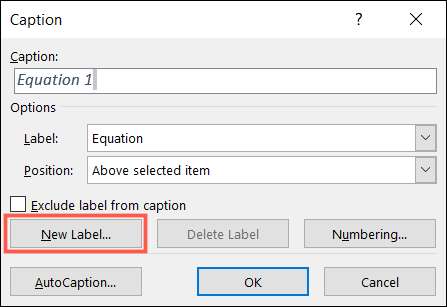
Typ in het nieuwe labelvenster uw linker haakjes en druk op "OK".
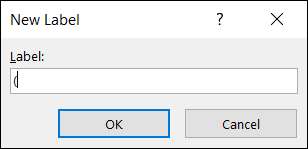
Als u een ander nummerformaat wilt selecteren, klikt u op "Nummering", kiest u wat u wilt gebruiken en klik op "OK".
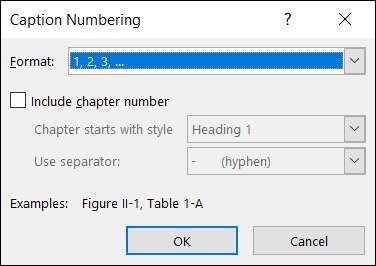
Je ziet de startparken met het eerste nummer per de opmaak dat je hebt geselecteerd. Typ een spatie, en dan sluit je haakjes. Selecteer optioneel een positie voor het bijschrift en klik op "OK".
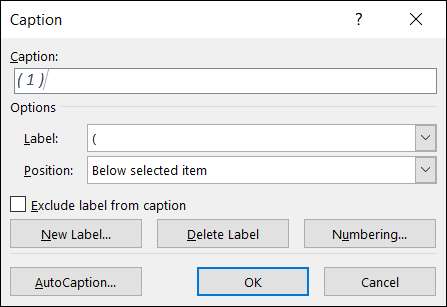
Nu u uw vergelijkingsnummer hebt, selecteert u het en gaat u naar het tabblad Home. Klik op "Rechts uitlijnen" in het gedeelte Paragraaf van het lint.
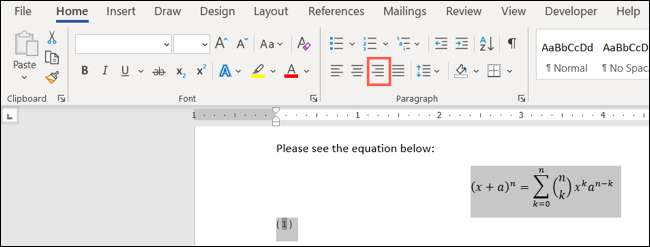
Dit scoott het aantal bijschrift aan de rechterkant waar het thuishoort.

Als u de standaardproductie van het bijschrift wilt verwijderen, selecteert u deze, gaat u naar het tabblad HOME en Deselecteer "cursief" in het lettertype-gedeelte van het lint.
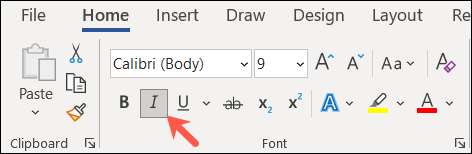
U kunt hetzelfde proces volgen om cijfers toe te voegen aan uw resterende vergelijkingen. U hebt al het nieuwe label gereed, dus klik op "Bijschrift invoegen" van het lint. Het volgnummer wordt automatisch ingevoegd in het bijschrift van uw haakje. Typ gewoon uw ruimte en sluiting van haakjes en klik op "OK".
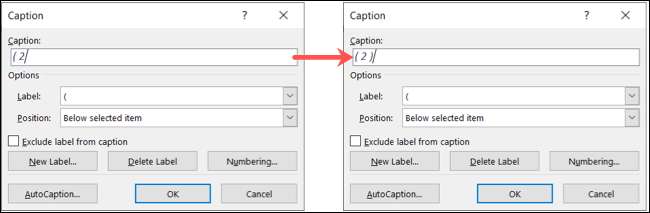
Lijn vervolgens het volgende bijschrift in het document uit en u bent ingesteld!
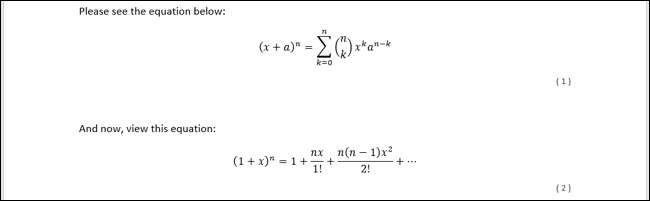
Labelvergelijkingen in Microsoft Word
Als het document met uw vergelijkingen is voor persoonlijk gebruik of niet nodig is om een standaardnummeringsverdrag te volgen, kunt u uw vergelijkingen met labels bijschrift bijschrift.
Open uw document en selecteer uw eerste vergelijking. Klik op het tabblad Referenties op "Bijschrift invoegen" van de bijschriftengedeelte van het lint.

Selecteer in het venster Caption Pop-up "Vergelijking" naast het label. Dit stelt zowel het woord als het nummer als bijschrift in. Selecteer optioneel een positie voor het bijschrift en klik op "OK" om het bijschrift toe te passen.
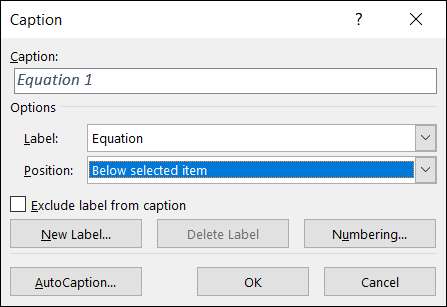
Nogmaals, u kunt de tekst voor het bijschrift aanpassen of uitlijnen op de pagina met behulp van de lettertype- en paragraafsecties op het tabblad Start.

Voeg hieropvolgende vergelijkingen toe die u op dezelfde manier nodig hebt, en u ziet elk genummerd achtereenvolgens naast uw label.
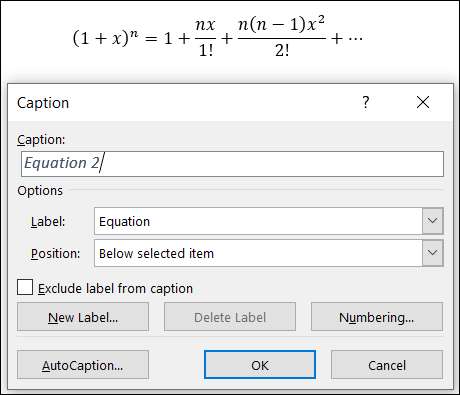
Als u hulp nodig heeft bij het schrijven van uw vergelijkingen, kijk dan eens naar onze How-to voor het gebruik De inktvergelijking functie .







